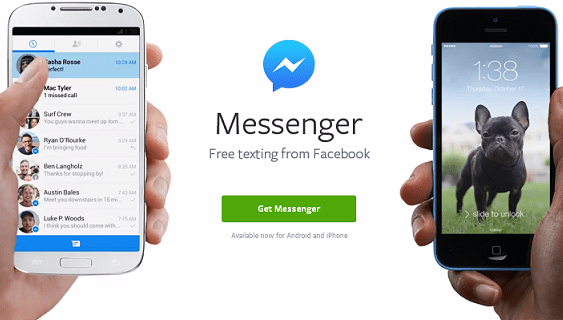Telefonunuz ister IOS olsun, isterse Android, Facebook Messenger’ın pek fazla bilinmeyen ancak öğrenildiğinde uygulamayı çok daha etkili bir şekilde kullanmaya yardımcı olacak bazı özelliklerini paylaşmak istiyoruz:
Facebook hesabı olmasa da Messenger kullanmak mümkün mü?
Eğer 13 yaş ve daha büyükseniz Facebook Messenger’a kayıt yaptırabilir ve uygulamanın fotoğraflar, videolar, grup sohbetleri, sesli ve videolu arama gibi özelliklerini Facebook’a üye olmadan bile telefon numaranız ile kullanabilirsiniz. Yapılması gereken tek şey Messenger uygulamasını akıllı telefonunuza indirmek. Hoş geldiniz ekranında “Facebook’ta değil misiniz?” seçeneği ile isim, telefon numarası ve fotoğraf bilgilerinizi doldurarak Messenger kullanmaya başlayabilirsiniz. Messenger’ı Facebook’a giriş yapmadan kullanmak isterseniz internet tarayıcınıza “messenger.com” yazarak, ek Facebook özellikleri olmayan, Messenger’a özel siteyi ziyaret edebilirsiniz.
Facebook Messenger ile konum bilgisi nasıl gönderilir?
Bulunduğunuz konumun bilgisini ya da arkadaşlarınızla buluşmak istediğiniz bir yerin harita üzerindeki yerini ayrı bir mesaj olarak Messenger üzerinden paylaşabilirsiniz. Ekranın sağ alt köşesindeki üç nokta ikonuna veya lokasyon simgesine tıklayın, istediğiniz lokasyonu arayın ve belirttiğiniz konumun yerini gösteren haritayı arkadaşlarınıza göndermek üzere paylaşım yapın.
Sesli grup araması yapabilir miyiz?
Bir grup konuşmasına eklendiğinizde, tek kişiyle konuşma yapar gibi ekranda grubun adı ve üyelerin listesi görünür. Zaten başlamış bir sesli konuşmaya katılmak isteyen grup üyeleri, grup konuşmasını açarak “Grup Araması Başlat” seçeneği ile bunu yapabilir. Bir grupta sohbet edenler, konuşmada kimlerin olduğunu görebilir ve isterlerse konuşmada olmayanları da arayabilir.
Facebook Messenger konuşma bildirimleri nasıl sessize alınır?
Bir konuşmanın bildirimini sessize almak için konuşmayı Messenger’da açarak, mesajın en üstünde yer alan isim ve/veya isimlere tıklayarak açılır listeye ulaşmanız gereklidir. Aşağıdaki “Bildirimler” seçeneğine tıklayarak konuşma bildirimlerinin ne kadar bir süre boyunca sessize alınacağını seçebilirsiniz. Bildirimleri 15 dakikalığına, 1 saatliğine, 8 saatliğine, 24 saatliğine sessize alabilir veya “Ben tekrar açana kadar” seçeneğini tercih edebilirsiniz.
Facebook Messenger’da gizli oyunlar oynamak mümkün mü
Messenger’ın 3. parti uygulamaları indirmeye gerek olmadan basketbol ve satranç oynamanızı sağlayan gizli bir özelliği bulunmakta. Basketbol oyunu başlatmak için arkadaşınıza basketbol emojisi gönderip, ekranda beliren topa tıklamanız yeterli oluyor. Benzer biçimde, “@fbchess play” yazıp gönderdiğinizde ise satranç oyunu başlıyor. Yeni kullanıma sunulan futbol oyunu KeepyUp’ı oynamak için de arkadaşlarınıza futbol topu emojisi göndermeniz gerekli.
Messenger “Gizli gelen kutusu” özelliği
Facebook, tanımadığınız kişilerin doğrudan mesaj göndermesine izin vermiyor. Bunun yerine, arkadaş listenizde bulunmayan yabancı kişilerin mesajları Facebook Messenger’da “Mesaj İstekleri” olarak görüntüleniyor. Uygulama açıldığında ekranın üst köşesinde “Yeni Mesaj İstekleri” uyarısı çıkıyor. Buna tıklayarak Facebook’ta arkadaş olmadığınız insanlardan gelen mesajların bulunduğu “Mesaj İstekleri” kutusuna girebilirsiniz. Messenger, aynı zamanda ‘spam’ olduğunu düşündüğü mesajları filtreliyor. Spam olarak işaretlenen mesajlara ise “Mesaj İstekleri” kutusunun alt tarafında yer alan “Filtrelenmiş İstekleri Görüntüle” seçeneği üzerinden ulaşabilirsiniz.
En sık kullandığınız grup konuşmasına kolay erişim için en başta görünmesini sağlayabilirsiniz
Messenger’da genellikle hep aynı grupla konuşuyorsanız, kolay bulmak için seçtiğiniz grup konuşmasının en başta görünmesini sağlayabilirsiniz. Bunun için uygulamanın aşağı kısmında bulunan Gruplar düğmesine tıklayın ve grup sayfasının sol alt köşesinde yer alan iğne (pin) butonuna tıklayarak eklemek istediğiniz konuşmayı seçmelisiniz.
İsterseniz grup konuşmasına bir ad da verebilirsiniz. En başta görünmesini istediğiniz grubun isim listesine tıklayarak gruba isim verme ve fotoğraf ekleme seçeneklerini görüntüleyin. Grup konuşmasında istenen değişikliği yaptıktan sonra ise tekrar iğne butonuna tıklayarak değişiklikleri kaydedin.
Arkadaşlarınıza takma isim ve lakaplar verin
Facebook politikaları, her üyenin gerçek adını kullanmasını gerektiriyor ancak Messenger, konuşma içerisindeki arkadaşlara takma adlar verilmesine imkan tanıyor. Konuşmayı açtıktan sonra Android telefonlarda “i” simgesine, iPhone’larda ise ekranın tepesinde bulunan isme tıklayın ve “Takma Adlar” bölümüne seçtiğiniz ismi girin. Bu özelliği hem birebir konuşmalar, hem de grup konuşmaları için kullanabilirsiniz; ancak belirlediğiniz takma adın yalnızca bu değişikliğin yapıldığı konuşma içerisinde görüntülendiğini unutmayın.
Dropbox dosyası paylaşın
Dropbox uygulamasını kullananlar, Facebook Messenger üzerinden dosya gönderimi yapabiliyor. Bir konuşma açıkken “Daha Fazla” tuşuna basılarak mevcut uygulamalar arasından Dropbox seçilebiliyor. Facebook Messenger, konuşmanın içerisinde Dropbox üzerinden paylaşılan resim ve videoları gösteriyor; ancak alıcıların diğer dosyaları görüntülemek için “Aç” butonuna basması gerekiyor.
Facebook Messenger görüşmesini sesli veya görüntülü sohbete çevirin
Messenger üzerinen sesli ve videolu görüşme yapılabiliyor. Bunun için bir konuşma açıkken ekranın sağ üst köşesindeki telefon ya da video ikonlarına tıklamanız yeterlidir. Hangisine basıldığına göre Messenger, otomatik olarak sesli ya da kamera aracılığı ile görüşmek için gerekli işlemleri sizin için başlatıyor.